广联达算量软件使用宝典——不看会后悔的
2024年广联达算量软件使用心得(2篇)
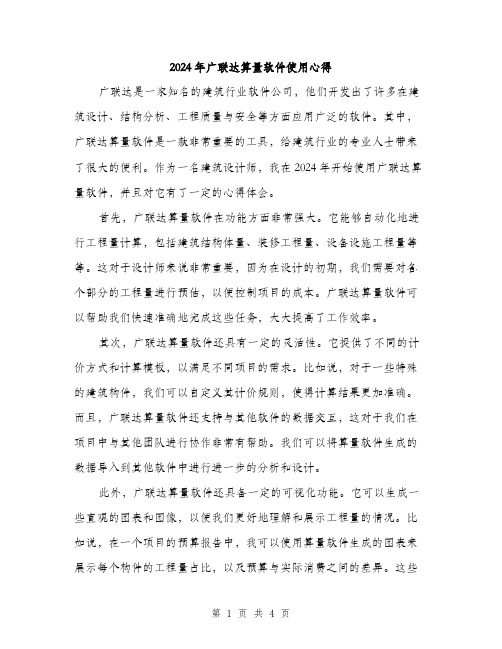
2024年广联达算量软件使用心得广联达是一家知名的建筑行业软件公司,他们开发出了许多在建筑设计、结构分析、工程质量与安全等方面应用广泛的软件。
其中,广联达算量软件是一款非常重要的工具,给建筑行业的专业人士带来了很大的便利。
作为一名建筑设计师,我在2024年开始使用广联达算量软件,并且对它有了一定的心得体会。
首先,广联达算量软件在功能方面非常强大。
它能够自动化地进行工程量计算,包括建筑结构体量、装修工程量、设备设施工程量等等。
这对于设计师来说非常重要,因为在设计的初期,我们需要对各个部分的工程量进行预估,以便控制项目的成本。
广联达算量软件可以帮助我们快速准确地完成这些任务,大大提高了工作效率。
其次,广联达算量软件还具有一定的灵活性。
它提供了不同的计价方式和计算模板,以满足不同项目的需求。
比如说,对于一些特殊的建筑构件,我们可以自定义其计价规则,使得计算结果更加准确。
而且,广联达算量软件还支持与其他软件的数据交互,这对于我们在项目中与其他团队进行协作非常有帮助。
我们可以将算量软件生成的数据导入到其他软件中进行进一步的分析和设计。
此外,广联达算量软件还具备一定的可视化功能。
它可以生成一些直观的图表和图像,以便我们更好地理解和展示工程量的情况。
比如说,在一个项目的预算报告中,我可以使用算量软件生成的图表来展示每个构件的工程量占比,以及预算与实际消费之间的差异。
这些图表不仅能够帮助我们更好地沟通和解释设计,也可以为项目的进一步决策提供依据。
最后,广联达算量软件还有一些其他的功能,如报价、招投标等。
这些功能使得广联达算量软件成为了一个全方位的工程量管理工具,从设计到施工,再到验收和结算,都能得到很好的支持。
对于我来说,这样的软件非常符合我日常工作的需求,使得我能够更好地进行项目管理和控制。
总之,2024年广联达算量软件在我的工作中发挥了非常重要的作用。
它的功能强大,灵活性高,可视化效果好,为我带来了很多便利。
广联达图形算量软件操作指南_pdf

二、方法及技巧
1、通过识图,此建筑物由四个单元组成,且有对称和复制的关系。为提高工作效率,可将一 个单元的构件绘完之后,再通过镜像、复制,从而快速绘制整个建筑物。用户在使用本软 件时,可灵活运用软件所特有的复制、镜像、拉伸、偏移等各个功能,从而达到“少画图、 多出量”的目的。
单击界面左边“建筑实体”前面的“+”,用右键单击
,弹出“新建普通墙体、新建山墙、新
建分层墙”下拉框,左键单击“新建普通墙体”,在 “构件管理”下方的“编辑构件参数”框中输 入自己要定义的外墙名称:“WQ370”,类型为“外墙”,材质为“陶粒砌块”,左宽度为 250,右宽 度为 120,墙体高度软件默认为层高,底标高默认为本层底标高,在本工程中可不填写。(如与实际
3
筑龙网
单击“下一步”,单击“添加”添加实际楼层,换成相应的标准层 注意:1 层必须单独存在) 单击“下一步”,出现“辅助信息”对话框,我们输入室外地坪相对标高:-0.45,外墙
裙高:1000,散水宽度:900,基础底标高:-2.1
按照图纸填写相应的辅助信息,单击“下一步”,出现如下对话框:
5
情况不同,可根据需要填写)如下图:同样定义:内墙名称:“NQ240”,类型为“ 内墙”,材质为 “陶粒砌块”,左宽度为 120,右宽度为 120,墙体高度软件默认为层高,底标高默认为本层底标高.
五、画墙:
外墙用鼠标左键单击
工具栏中的 按钮,按照图纸沿
顺时针方向画图,当需要确定时单击鼠标右键,出现如图的对话框,,这里点“确认”,可以将前面 画的图全部固定,点“取消”可将前面画的图全部取消,(提醒千万注意),点右键“放弃”可回退 一步。
广联达安装算量软件使用技巧

GQI2011使用技巧操作灵活,功能强大是新版GQI2011的一大优点,现在通过一些实例操作,把软件的功能与实际使用中操作的技巧结合起来。
1,在进行设备数量统计的时候,在CAD图上有的设备虽然图例相同,但由于所以的区域不同,其实这些设备是不同的,比如消防专业的喷头,有的地方的有吊顶的,有的地方没有吊顶,这时套定额时,这两类喷头是要进行区分,分别套取相应的定额,所以我们识别时就希望在识别设备之前进行区域划分,只识别区域内的CAD图元,可以么?价值点:可以自由选择区域,框选,折线选择都支持操作:1,点选中的【CAD操作设置】下面【显示选中的CAD图元】,然后对需要区域划分的这一部分选择出来,可以直接用鼠标框选,也支持在工具栏里使用画折线选择,比如房间是不规则的形状是,这个功能就非常适用了。
2,鼠标右键,刚才选择的区域就立刻呈现了。
3,这时再用【图例识别】对当前呈现出来的区域进行识别,即只识别当前的喷头了。
用到【显示选中的CAD图元】的功能,可以实现对多种规格的喷淋头进行识别,计算准确,方便套做法。
4,【隐藏选中的CAD图元所在的图层】和上述功能相反,跟据做工程的具体情况和我们的操作习惯选择。
2,听说软件是可以识别材料表的,可是不知道该怎么操作,需要注意哪些内容呢?价值点:1,将材料表里面的信息导入到软件里面,就不用再新建构建输入属性信息,降低手工操作的难度。
2,材料表里图例也可以导入软件,后期再对构件进行识别的时候,可以一一对照,由于安装专业的图例比较多,对于图纸上图例,有的时候记不清这些图例代表哪些设备,所以计算这些图例时,需要重复翻查图例表进行查找,增加功能项后,以后在画图或识别图例时,就可以快速进行图例对照了。
操作: ,步骤1,在个专业下面的设备构件,比如通风专业下面的通风设备,风管部件,水管部件,电专业下的照明灯具\开关插座,配电箱柜。
选中这些构建,然后在工具按钮里找到CAD操作设置下的材料表识别按钮。
新手广联达图形算量软件操作技巧
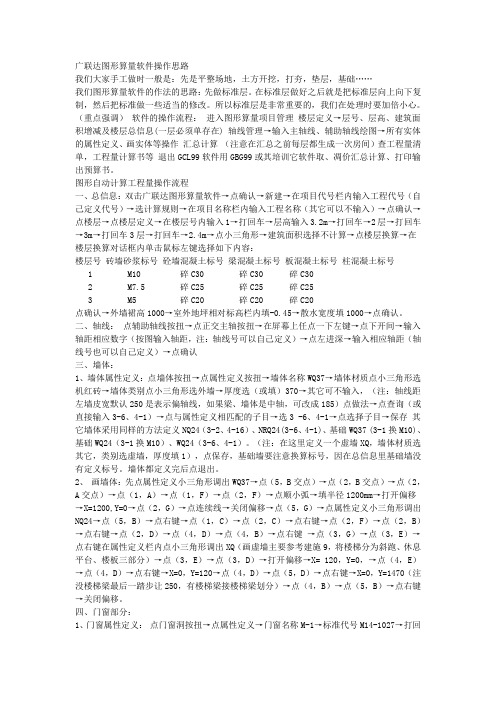
广联达图形算量软件操作思路我们大家手工做时一般是:先是平整场地,土方开挖,打夯,垫层,基础……我们图形算量软件的作法的思路:先做标准层。
在标准层做好之后就是把标准层向上向下复制,然后把标准做一些适当的修改。
所以标准层是非常重要的,我们在处理时要加倍小心。
(重点强调)软件的操作流程:进入图形算量项目管理楼层定义→层号、层高、建筑面积增减及楼层总信息(一层必须单存在) 轴线管理→输入主轴线、辅助轴线绘图→所有实体的属性定义、画实体等操作汇总计算(注意在汇总之前每层都生成一次房间)查工程量清单,工程量计算书等退出GCL99软件用GBG99或其培训它软件取、凋价汇总计算、打印输出预算书。
图形自动计算工程量操作流程一、总信息:双击广联达图形算量软件→点确认→新建→在项目代号栏内输入工程代号(自己定义代号)→选计算规则→在项目名称栏内输入工程名称(其它可以不输入)→点确认→点楼层→点楼层定义→在楼层号内输入1→打回车→层高输入3.2m→打回车→2层→打回车→3m→打回车3层→打回车→2.4m→点小三角形→建筑面积选择不计算→点楼层换算→在楼层换算对话框内单击鼠标左键选择如下内容:楼层号砖墙砂浆标号砼墙混凝土标号梁混凝土标号板混凝土标号柱混凝土标号1 M10 碎C30 碎C30 碎C302 M7.5 碎C25 碎C25 碎C253 M5 碎C20 碎C20 碎C20点确认→外墙裙高1000→室外地坪相对标高栏内填-0.45→散水宽度填1000→点确认。
二、轴线:点辅助轴线按扭→点正交主轴按扭→在屏幕上任点一下左键→点下开间→输入轴距相应数字(按图输入轴距,注:轴线号可以自己定义)→点左进深→输入相应轴距(轴线号也可以自己定义)→点确认三、墙体:1、墙体属性定义:点墙体按扭→点属性定义按扭→墙体名称WQ37→墙体材质点小三角形选机红砖→墙体类别点小三角形选外墙→厚度选(或填)370→其它可不输入,(注:轴线距左墙皮宽默认250是表示偏轴线,如果梁、墙体是中轴,可改成185)点做法→点查询(或直接输入3-6、4-1)→点与属性定义相匹配的子目→选3 -6、4-1→点选择子目→保存其它墙体采用同样的方法定义NQ24(3-2、4-16)、NRQ24(3-6、4-1)、基础WQ37 (3-1换M10)、基础WQ24(3-1换M10)、WQ24(3-6、4-1)。
2024年广联达算量软件使用心得

2024年广联达算量软件使用心得____年广联达算量软件使用心得开头(100字):作为一位建筑师,我一直在寻找一款能够提供高效、准确计量的建筑软件。
在____年,我有幸尝试了广联达算量软件,并对其进行了深入的使用和体验。
在接下来的____字中,我将分享我对该软件的心得和体会。
第一部分:软件界面和操作(____字)广联达算量软件的界面设计非常简洁、直观。
主要界面采用了现代化的扁平化设计,清晰明了的图标和菜单,使得软件的操作变得非常直观和易学习。
此外,软件还支持自定义界面,可以根据个人喜好和使用习惯进行设置,提高了工作效率。
软件的操作也非常方便。
通过鼠标和键盘的配合使用,可以进行快速的选取、添加、删除、复制等操作。
软件还提供了常用工具栏和快捷键,大大提升了操作的速度和效率。
值得一提的是,软件还支持触摸屏操作,可以在支持触摸屏技术的设备上进行触摸操作,非常适合现代化的办公环境。
第二部分:功能和特点(____字)广联达算量软件的功能非常强大,涵盖了建筑量算的各个方面。
首先,软件支持各类项目的量算,包括结构量算、土建量算、机电设备量算等。
其次,软件还提供了丰富的测量功能,包括比例尺测量、长度测量、面积测量等。
除此之外,软件还支持数量计算、图纸标注、造价估算等功能,可以满足建筑量算的各种需求。
软件还具有很多独特的特点。
首先,软件支持多人协作,可以实时共享项目数据和信息,提高团队的协作效率。
其次,软件还支持云存储和备份,可以随时随地查看和管理项目数据,保证数据的安全性和可靠性。
此外,软件还提供了丰富的建筑资料库,可以随时获取建筑材料、设备等信息,方便用户进行量算和估算。
第三部分:使用体验和优势(____字)使用广联达算量软件的体验非常流畅和舒适。
软件运行速度快,操作响应迅速,不会出现卡顿和卡死的情况。
软件界面简洁明了,图标和文字清晰,不会造成信息的混乱和误解。
此外,软件还具有良好的稳定性和兼容性,可以在各种操作系统和硬件上正常运行和使用。
广联达算量软件使用心得

广联达算量软件使用心得广联达算量软件使用心得随着人门生活节奏的不断加快,工作效率日益提高的今天,老一套的工作方式已经不能适应社会发展的需要,电算化时代—软件算量取代手工算量已是必然趋势,各类应用软件不断更新换代、为人们的工作提供便利、提高效率的同时也给人们的生活添加了乐趣。
我从事造价工作已有5年了,从20xx年底开始学习使用广联达算量软件,用广联达做过的工程有别墅、多层和高层住宅。
我们公司是一家大型房地产公司,开发的项目属山地建筑,户型多变结构复杂,特别是半地下室车库有一层、二层、三层结构的,无论是基础还是柱、梁、板其结构都是复杂多变的,过去用套价软件进行手工算量存在很大的困难。
主要是算量时要同时看几张图纸(结构图、建筑平、立面图及大样图等),看得头晕脑胀的,不担桌面乱,而且构件扣减很容易出现重扣、漏扣和错扣现象,计算的工程量出现很大人为误差;工作量大就更不用说了,先是抽钢筋,再算砼接着就算装饰装修然后套定额等一大堆工作压得我都喘不过气来,自从使用广联达算量软件以来,我的工作一下子减轻了许多,软件算量只需要抽完钢筋,经过软件的互导功能结构工程量也就算出来了,室内装修工程更简单只要画一个房间就能轻松搞定,特别是每当完成一个工程后,用三维预览实体成果时,心里特有成就感,使我对造价行业更加热爱和充满自信。
广联达算量软件经过几次改版升级后,界面更加合理顺手,功能也更加完善。
现结合我参赛所提交的工程作品,浅析一下我使用广联达的一些心得体会。
工程概况本工程为我公司开发的多层、小高层住宅,主体工程含三层退阶式半地下室车库、上部结构为一栋多层和一栋小高层结构、结构类型为框架剪力墙结构,设防烈度为6度、框架抗震等级为四级,剪力墙抗震等级为三级。
基础为人工挖孔桩桩基、承台、基础梁;砼强度等级:车库部分基础及梁板砼等级为C30、柱及剪力墙为C40,上部结构即转换层以上柱为C30,梁、板及其他为C25。
总建筑面积约26140.65平方米,钢筋约1800吨。
广联达图形算量软件操作技巧

常用快捷键下面对快捷键做一下介绍:F1:打开“帮助”系统F2:打开“构件管理”对话框F3:打开“按名称选择构件图元”对话框或在绘图时翻转点式构件图元(例如:可以改变柱的插入点)F4:在绘图时改变点式构件图元的插入点位置(例如:可以改变柱的插入点)F5:合法性检查F6:梁原位标注时输入当前列数据F7:打开“设置CAD图层显示状态”对话框F8:单构件输入时进入平法输入F9:打开“汇总计算”对话框F11:打开“编辑构件图元钢筋”对话框F12:打开“构件图元显示设置”对话框© 1994-2006 北京广联达软件技术有限公司版权所有工程设置“工程设置”页面可以修改新建向导时的所填写的除“工程信息”和“编制信息”之外的其它信息。
在导航条中切换到“工程设置”的“工程设置”页面,将显示工程设置界面。
系统设置界面上方显示出了该工程的损耗模板、报表类别、计算规则、汇总方式。
默认情况下是不允许修改的,可以通过点击“修改设置”按钮打开“系统设置”窗口。
在系统设置窗口中进行修改。
有关损耗模板、报表类别、计算规则、汇总方式的信息可以参阅新建工程中的相关信息。
弯钩设置界面下方在“弯钩设置”、“比重设置”和“损耗设置(如果选择损耗模板)”三个页签间切换。
用户在弯钩设置界面可以根据实际情况修改各类弯钩的抗震和不抗震的值。
点击“默认值”,系统会自动将修改后的值恢复成软件原始的标准值。
比重设置界面下方第二个页签为“比重设置”,在该页面中可以修改普通、冷轧带肋和冷轧扭各类直径钢筋的比重。
点击“默认值”,系统会自动将修改后的值恢复成软件原始的标准值。
损耗设置如果在系统设置中选择了损耗模板,则可以在界面下方看到“损耗设置”页签。
“损耗数据修改”功能请参考“损耗数据维护”。
© 1994-2006 北京广联达软件技术有限公司版权所有按名称选择构件图元在绘图过程中,如果需要对同一名称的构件进行编辑或核对它们所在的位置,就可以使用“按名称选择构件图元”的功能。
广联达算量软件使用心得

广联达算量软件使用心得随着人门生活节奏的不断加快,工作效率日益提高的今天,老一套的工作方式已经不能适应社会发展的需要,电算化时代—软件算量取代手工算量已是必然趋势,各类应用软件不断更新换代、为人们的工作提供便利、提高效率的同时也给人们的生活添加了乐趣。
我从事造价工作已有5年了,从2004年底开始学习使用广联达算量软件,用广联达做过的工程有别墅、多层和高层住宅。
我们公司是一家大型房地产公司,开发的项目属山地建筑,户型多变结构复杂,特别是半地下室车库有一层、二层、三层结构的,无论是基础还是柱、梁、板其结构都是复杂多变的,过去用套价软件进行手工算量存在很大的困难。
主要是算量时要同时看几张图纸(结构图、建筑平、立面图及大样图等),看得头晕脑胀的,不担桌面乱,而且构件扣减很容易出现重扣、漏扣和错扣现象,计算的工程量出现很大人为误差;工作量大就更不用说了,先是抽钢筋,再算砼接着就算装饰装修然后套定额等一大堆工作压得我都喘不过气来,自从使用广联达算量软件以来,我的工作一下子减轻了许多,软件算量只需要抽完钢筋,经过软件的互导功能结构工程量也就算出来了,室内装修工程更简单只要画一个房间就能轻松搞定,特别是每当完成一个工程后,用三维预览实体成果时,心里特有成就感,使我对造价行业更加热爱和充满自信。
广联达算量软件经过几次改版升级后,界面更加合理顺手,功能也更加完善。
现结合我参赛所提交的工程作品,浅析一下我使用广联达的一些心得体会。
工程概况本工程为我公司开发的多层、小高层住宅,主体工程含三层退阶式半地下室车库、上部结构为一栋多层和一栋小高层结构、结构类型为框架剪力墙结构,设防烈度为6度、框架抗震等级为四级,剪力墙抗震等级为三级。
基础为人工挖孔桩桩基、承台、基础梁;砼强度等级:车库部分基础及梁板砼等级为C30、柱及剪力墙为C40,上部结构即转换层以上柱为C30,梁、板及其他为C25。
总建筑面积约26140.65平方米,钢筋约1800吨。
广联达算量软件使用心得范文

广联达算量软件使用心得范文一、前言广联达算量软件是一个专门用于建筑工程量的计算及管理的软件。
通过这个软件,可以方便地进行工程量的计算、编制工程预算、进行投标及结算等工作。
本文将详细介绍我使用广联达算量软件的心得体会和使用技巧。
二、使用心得1. 界面简洁明了广联达算量软件的界面设计非常简洁明了,主要分为菜单栏、工具栏、工作区以及属性窗口等四个部分。
菜单栏提供了各种功能选项,工具栏提供了常用工具的快捷方式,工作区是我们进行工程量计算和其他相关工作的主要区域,属性窗口用于显示当前选中元素的属性信息。
整个界面设计符合直觉,上手非常容易。
2. 功能强大全面广联达算量软件提供了丰富的功能。
无论是基本的工程量计算,还是高级的预算编制、投标报价等工作,都可以轻松完成。
其中最令人印象深刻的功能是“复制粘贴”和“批量修改”。
在进行类似工程的计算时,只需通过“复制粘贴”功能,将已经计算好的工程量复制到其他相似的工程中,然后再进行相应的修改即可,极大地提高了工作效率。
3. 自定义计算公式广联达算量软件的另一个亮点是可以自定义计算公式。
在我的工作中,有一些特殊的工程需要采用自定义的计算公式进行计算,而广联达算量软件正好提供了这个功能,我们可以自定义计算公式,然后将其应用到具体的工程量计算中。
通过这个功能,我可以更加灵活地进行工程量计算,提高了计算的准确性。
4. 定位精准广联达算量软件提供了精准的定位功能。
在进行工程量计算时,我们经常需要在工作区中快速定位到某个具体的构件或工程项目。
广联达算量软件提供了相应的快捷键和搜索功能,可以快速定位到目标位置,缩小了操作的时间和精力,提高了工作效率。
5. 数据可靠安全广联达算量软件采用了先进的数据库技术,可以保证数据的可靠性和安全性。
在我的使用过程中,从来没有遇到过数据丢失或损坏的情况。
另外,广联达算量软件还提供了数据备份和恢复功能,可以在出现问题时快速恢复数据,确保数据的安全。
6. 学习成本较高虽然广联达算量软件的界面设计简洁明了,但是其功能比较复杂,学习成本较高。
广联达软件使用操作小技巧
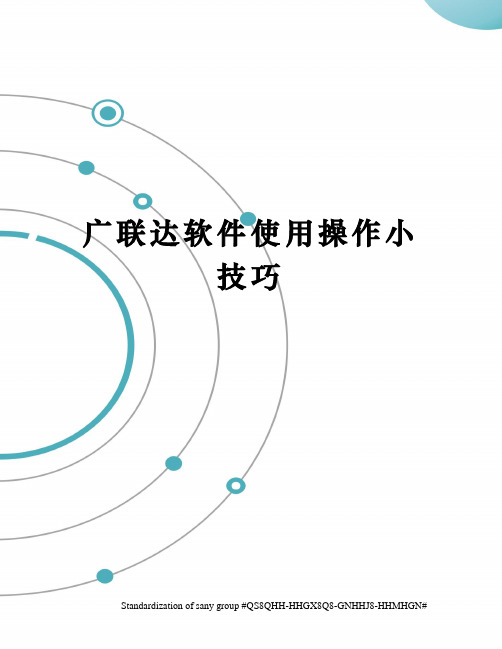
广联达软件使用操作小技巧Standardization of sany group #QS8QHH-HHGX8Q8-GNHHJ8-HHMHGN#广联达软件使用操作小技巧1、一个房间出现不同材质的墙,怎样能把他们的装修面积分开?答:房间构件的工程量代码中提供了按材质划分的墙面装修工程量只要在建立房间构件时,套取相应的子目,然后选择正确的工程量代码即可。
注意:若房间中的某一面墙为分层墙,分层墙的墙面装修工程量是按照底层墙材质计算的。
2、女儿墙压顶如何处理?答:女儿墙压顶可以利用来代替,建立一个构件,但名称命名为女儿墙压顶,做法也套压顶子目。
这里有一点需要注意,在计算模板面积的时候只计算两侧的,但压顶需要计算底模,所以我们在计算模板的时候要自己手工编辑一下工程量代码,把压顶底侧的模板加进去即可。
3、关于独立柱的粉刷软件怎么处理答:在房间构件中有独立柱的周长工程量代码,所以我们在计算独立柱粉刷工程量时要在房间里计算。
即若要计算独立柱的粉刷工程量我们就要建立房间构件把独立柱围在房间里。
注意在套工程量代码时需要手工编辑一下,用独立柱的周长乘粉刷高度即可。
在GCL8.01551版本中柱构件中增加了柱截面周长代码,在这个版本中我们就可以直接在柱构件中处理独立柱的粉刷工程量。
GCL8.01551版本在房间和柱构件中都可以处理独立柱的粉刷工程量。
4、如何画断面是直角梯形的墙答:目前软件不能直接处理这种形状的墙体,若一定要用软件来计算它的体积我们可以把这道墙放倒,可以利用板来代替计算,墙体积长度为板厚,墙的断面即为板的形状,利用这种方式可以计算出墙体积,若墙上有门窗洞可以用板洞来代替。
但其他构件需要自己手工扣减。
5、图形算量软件中的楼梯休息平台怎么布置答:楼梯构件中我们提供了休息平台构件,但一般情况下休息平台也是按照水平投影面积合并到楼梯子目中计算,所以可以不用绘制休息平台直接用楼梯代替就可以了。
但有的地区休息平台要单独套子目计算,所以这个时候就需要我们单独把休息平台绘制出来。
广联达算量软件使用心得

广联达算量软件使用心得
广联达算量软件是一款专门为建筑行业设计的软件,可以进行建筑面积的计算、装修
材料的估算等等。
在我使用广联达算量软件的过程中,收获了很多心得体会,下面我将分
享一下我的使用心得。
首先,在使用广联达算量软件之前,我们需要先对软件进行详细了解,掌握软件的基
本功能和操作方法。
建议在开始使用软件前,先仔细阅读软件说明书,或者观看相关的教
学视频,熟悉软件的各种操作。
其次,在进行建筑面积计算时,需要记得将建筑各个区域进行分割,如分割为厨房、
卫生间、客厅等等。
在分割时,需要注意各个区域之间的距离和平面图的细节,以免出现
计算错误或漏算的情况。
再者,在进行装修材料估算时,需要认真测量房间的面积、墙壁的高度、门窗的数量、墙面种类和地面材料等,以免因估算不准而出现材料浪费或不足的情况。
在估算时,需要
考虑到不同材料的特点和性能,以及其使用量的因素。
最后,当我们对软件的使用较为熟练时,可以尝试对软件进行自定义设置,如增加新
的材料种类、调整材料价格等等,以逐渐提高软件的操作效率和精确度。
总之,广联达算量软件是一款功能强大、使用简单的建筑行业软件,用户只需要充分
了解其操作方法和相关规则,就可以进行精确的建筑面积计算和装修材料估算。
在使用软
件的过程中,我们应该注重细节、注意准确性,以免出现错误和浪费,从而提高工作效率
和经济效益。
广联达算量学习心得

广联达算量学习心得一、安装算量学习心得(列项--识别--检查--提量)电简约模式GQI20191.新建-设置楼层-简约模式-导图-比例设置(可以在工具里利用测量两点间距离)2.一键提量-过滤(右下角,隐藏指定图元)-点击显示指定图层,点击指定图层--一键提量--修改构件定义(删除、修改、设置)3.配电箱识别--点击配电箱-选择配电箱涂料、标识--右击修改配电箱(宽*高*厚)--确定(识别完一个系列)--循环4.检查提量--检查编辑-检查模型-漏量检查-选择图形类别-检查--双击图例再提量--循环5.工程绘制-图元查量--识别原则:先繁后迦6.管路识别,在建筑构件里,先识别墙7.重新导入图纸--隐藏图元8.工程绘制--点击系统图--选择配电箱系统--读取系统图--选择回路部分--右击(完成提取数据,或者手动新建回路定义--完成列项9.选择多回路--选择图例(管线)及标识(可多选),依次类推,完成提量。
10.如果管线中有要求剔槽的,三维状态下选定,修改定义为是否剔槽改为是。
动力配电箱系统图11.识别桥架。
点击识别桥架--选择桥架的两条边线和标识--右击反建调整标高--断开部分可以拉伸,---配电箱状态--生成立架--箱连管--选择需要连接的桥架和配电箱,自动生成立架。
12.线缆,配管--配管界面--单回路状态--选择立管线--右击新建配管定义--确认13.电缆(又与桥架、又有管)--点击设置起点--选择起点立管--右击--确定14.检查回路(回路的完整性)--检查编辑--显示线缆(检查电缆)15.检查编辑--计算式(计算过程)16.图元查量(检查各个工程量)17.疑难问题(处理回子形与实际不符的)-点击选择起点--悬浮窗选择编辑路径--编辑--确定主管(引上,引下)18.点击工程量--分配楼层--分配图纸对应楼层--悬浮窗(楼层设置)--图纸定位(工程量界面)--1轴A轴交点--其他楼层依次--工程绘制--配管界面--新建立管定义--布置立管--插入点--修改标高(5F+2.2)19.桥架:与布置立管相同20.配管界面--新建电缆--布置电缆--右面悬浮窗自定义楼层--选择起点楼层和终点楼层--动态观察----点击桥架配线--选择一头一尾竖向桥架--右键确认选择对应电缆根数--确定21.表格输入---工程绘制界面--点击表格输入--添加构件零星构件22.接线盒(设备提量--自动生成线盒--区分灯头盒、接线盒)23.防火堵(借用套管)24.支架(在定义配管时设置)25.电缆分支器--零星构件--新建穿刺线夹(修改名称)26.汇总工程量--分类工程量--悬浮窗设置分类及工程量27.报表预览--报表设置器--报表反查二、通风安装(列项、识别、提量)简约模式GQI20191.新建工程--导入图纸--设置比例(先拉框选择图纸再测量图纸尺寸是否1:1)---过滤图纸2.通风设备:通风设备--设备提量--(CAD识别选项)图元查量(拉框选择)--通风设备--反建(一次识别一个识别系统)3.风管识别:通风管道界面--(材质,标高、保温)--系统编号--自动识别(不分系统范围大,可以统计快速工程量)。
广联达图形算量软件的使用方法

⼴联达图形算量软件的使⽤⽅法⼴联达图形算量软件的使⽤⽅法⼀、新建⼯程与打开⼯程打开⼴联达图形算量软件界⾯出现功能框,点新建向导可以新建⼯程,点打开⼯程弹出打开框,在框下边⽂件类型可以选⼯程⽂件或所有⽂件找到原建的⼯程点击,再点击打开。
⼆、⼯程设臵填写⼯程名称→计算规则中的清单规则与定额规则→软件⾃动匹配定额库和清单库→填写做法模式,⼀般选⽤纯做法模式→填写属性值,室外地坪相对于+0.00标⾼等(室外地坪标⾼对计算结果有影响)→楼层设臵和混凝⼟、砂浆标号设臵→最后复制到其他楼层。
三、建⽴轴⽹点模块导航栏⾥绘图输⼊按钮,进⼊绘图界⾯,在绘图界⾯最上边是菜单栏,稍下是⼯具栏,中间画框是绘图区域,最下边是状态栏(状态提⽰怎样操作)。
绘图⼀般分三个步骤:定义→新建→绘图。
轴⽹的画法和钢筋抽样画轴⽹⽅法⼀样。
四、柱1、编辑属性:在模块导航栏点击柱→点击柱(或构造柱)→点⼯具栏定义按钮→新建→新建矩形柱(或圆形柱、异形柱、参数化柱)→属性编辑→在属性编辑器中填写界⾯尺⼨。
2、添加清单:点击右边界⾯查询匹配清单按钮→选矩形柱并双击(或在查询清单库⾥找)3、添加定额:点击查询匹配定额库→选相应的周长的现浇矩形柱混凝⼟并双击(或在查定额单库⾥找)点击查询匹配定额库→选相应的周长的现浇矩形柱模板并双击(或在查定额单库⾥找)4、属性相同的柱使⽤做法刷或选配添加清单、定额:点做法刷或选配按钮将添加清单和定额复制到相同属性的柱或从别的相同属性柱的清单和定额复制过来。
5、绘图:绘图⽅法和钢筋抽样画柱⽅法基本⼀致。
6、柱的移动:左键点要移动的柱再点右键→点移动→在柱边捕捉⼀点点左键松开→⿏标移动合适位臵的捕捉点上点左键既可。
7、柱的旋转:左键点要旋转的柱再点右键→点旋转→点柱中点围绕中点移动⿏标→shift加左键→输⼊⾓度点确定既可。
8、查看柱⼯程量、查看计算式:点击菜单栏中⼯程量按钮→点汇总计算→选项点确定→点查看⼯程量,框选或点选→弹出⼯程量表格,可以导到EXCel表格并可以打印。
广联达土建算量使用技巧汇总
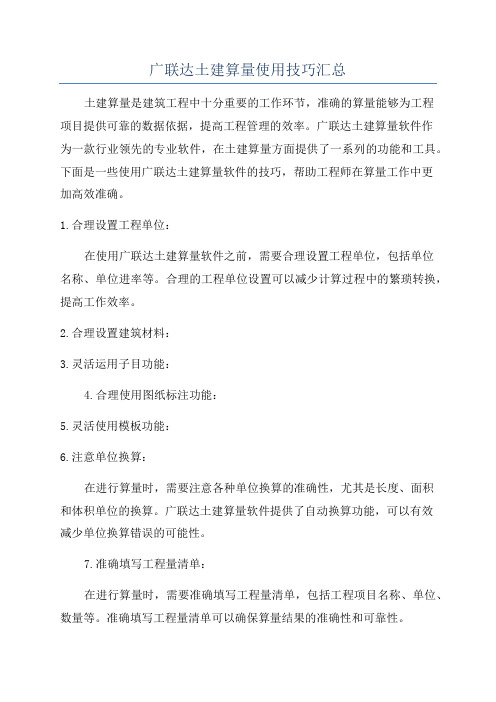
广联达土建算量使用技巧汇总
土建算量是建筑工程中十分重要的工作环节,准确的算量能够为工程
项目提供可靠的数据依据,提高工程管理的效率。
广联达土建算量软件作
为一款行业领先的专业软件,在土建算量方面提供了一系列的功能和工具。
下面是一些使用广联达土建算量软件的技巧,帮助工程师在算量工作中更
加高效准确。
1.合理设置工程单位:
在使用广联达土建算量软件之前,需要合理设置工程单位,包括单位
名称、单位进率等。
合理的工程单位设置可以减少计算过程中的繁琐转换,提高工作效率。
2.合理设置建筑材料:
3.灵活运用子目功能:
4.合理使用图纸标注功能:
5.灵活使用模板功能:
6.注意单位换算:
在进行算量时,需要注意各种单位换算的准确性,尤其是长度、面积
和体积单位的换算。
广联达土建算量软件提供了自动换算功能,可以有效
减少单位换算错误的可能性。
7.准确填写工程量清单:
在进行算量时,需要准确填写工程量清单,包括工程项目名称、单位、数量等。
准确填写工程量清单可以确保算量结果的准确性和可靠性。
8.灵活计算复杂项目:
总结:广联达土建算量软件是一款功能强大的土建算量工具,合理运用相关技巧能够提高工作效率和准确性。
以上是一些使用广联达土建算量软件的技巧,希望对工程师们进行土建算量工作有所帮助。
通过熟练掌握相关技巧,工程师们能够更加高效地完成算量工作,并为工程项目提供可靠的数据支持。
广联达算量软件使用技巧_secret
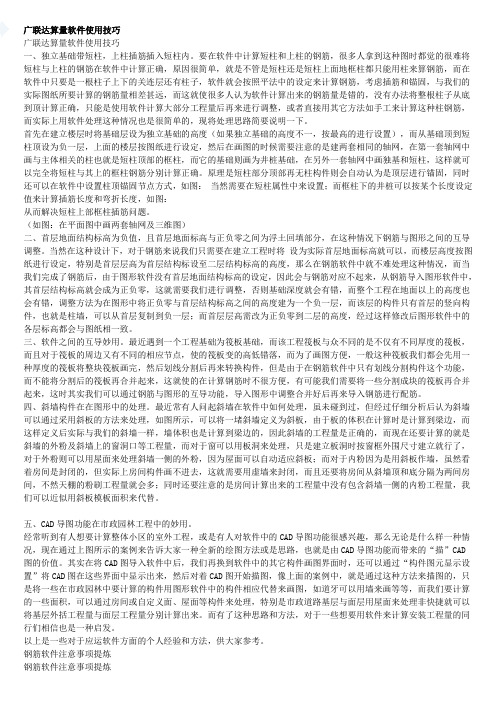
广联达算量软件使用技巧广联达算量软件使用技巧一、独立基础带短柱,上柱插筋插入短柱内。
要在软件中计算短柱和上柱的钢筋,很多人拿到这种图时都觉的很难将短柱与上柱的钢筋在软件中计算正确,原因很简单,就是不管是短柱还是短柱上面地框柱都只能用柱来算钢筋,而在软件中只要是一根柱子上下的关连层还有柱子,软件就会按照平法中的设定来计算钢筋,考虑插筋和锚固,与我们的实际图纸所要计算的钢筋量相差甚远,而这就使很多人认为软件计算出来的钢筋量是错的,没有办法将整根柱子从底到顶计算正确,只能是使用软件计算大部分工程量后再来进行调整,或者直接用其它方法如手工来计算这种柱钢筋,而实际上用软件处理这种情况也是很简单的,现将处理思路简要说明一下。
首先在建立楼层时将基础层设为独立基础的高度(如果独立基础的高度不一,按最高的进行设置),而从基础顶到短柱顶设为负一层,上面的楼层按图纸进行设定,然后在画图的时候需要注意的是建两套相同的轴网,在第一套轴网中画与主体相关的柱也就是短柱顶部的框柱,而它的基础则画为井桩基础,在另外一套轴网中画独基和短柱,这样就可以完全将短柱与其上的框柱钢筋分别计算正确。
原理是短柱部分顶部再无柱构件则会自动认为是顶层进行锚固,同时还可以在软件中设置柱顶锚固节点方式,如图:当然需要在短柱属性中来设置;而框柱下的井桩可以按某个长度设定值来计算插筋长度和弯折长度,如图:从而解决短柱上部框柱插筋问题。
(如图:在平面图中画两套轴网及三维图)二、首层地面结构标高为负值,且首层地面标高与正负零之间为浮土回填部分,在这种情况下钢筋与图形之间的互导调整。
当然在这种设计下,对于钢筋来说我们只需要在建立工程时将设为实际首层地面标高就可以,而楼层高度按图纸进行设定,特别是首层层高为首层结构标设至二层结构标高的高度,那么在钢筋软件中就不难处理这种情况,而当我们完成了钢筋后,由于图形软件没有首层地面结构标高的设定,因此会与钢筋对应不起来,从钢筋导入图形软件中,其首层结构标高就会成为正负零,这就需要我们进行调整,否则基础深度就会有错,而整个工程在地面以上的高度也会有错,调整方法为在图形中将正负零与首层结构标高之间的高度建为一个负一层,而该层的构件只有首层的竖向构件,也就是柱墙,可以从首层复制到负一层;而首层层高需改为正负零到二层的高度,经过这样修改后图形软件中的各层标高都会与图纸相一致。
广联达软件使用操作小技巧

广联达软件使用操作小技巧1、一个房间出现不同材质的墙,怎样能把他们的装修面积分开答:房间构件的工程量代码中提供了按材质划分的墙面装修工程量只要在建立房间构件时,套取相应的子目,然后选择正确的工程量代码即可;注意:若房间中的某一面墙为分层墙,分层墙的墙面装修工程量是按照底层墙材质计算的;2、女儿墙压顶如何处理答:女儿墙压顶可以利用来代替,建立一个构件,但名称命名为女儿墙压顶,做法也套压顶子目;这里有一点需要注意,在计算模板面积的时候只计算两侧的,但压顶需要计算底模,所以我们在计算模板的时候要自己手工编辑一下工程量代码,把压顶底侧的模板加进去即可;3、关于独立柱的粉刷软件怎么处理答:在房间构件中有独立柱的周长工程量代码,所以我们在计算独立柱粉刷工程量时要在房间里计算;即若要计算独立柱的粉刷工程量我们就要建立房间构件把独立柱围在房间里;注意在套工程量代码时需要手工编辑一下,用独立柱的周长乘粉刷高度即可;在1551版本中柱构件中增加了柱截面周长代码,在这个版本中我们就可以直接在柱构件中处理独立柱的粉刷工程量;1551版本在房间和柱构件中都可以处理独立柱的粉刷工程量;4、如何画断面是直角梯形的墙答:目前软件不能直接处理这种形状的墙体,若一定要用软件来计算它的体积我们可以把这道墙放倒,可以利用板来代替计算,墙体积长度为板厚,墙的断面即为板的形状,利用这种方式可以计算出墙体积,若墙上有门窗洞可以用板洞来代替;但其他构件需要自己手工扣减;5、图形算量软件中的楼梯休息平台怎么布置答:楼梯构件中我们提供了休息平台构件,但一般情况下休息平台也是按照水平投影面积合并到楼梯子目中计算,所以可以不用绘制休息平台直接用楼梯代替就可以了;但有的地区休息平台要单独套子目计算,所以这个时候就需要我们单独把休息平台绘制出来;绘制方法类似房间,我们要用虚墙把休息平台的区域封闭起来,然后选中休息平台构件,在封闭区域内一点就可以了;造价预算容易遗漏的77项1. 在平屋面保温屋面中排汽孔2. 楼梯栏杆中的预埋铁件3. 油漆、涂料施工用脚手架4. 预制板梁砼:板梁封头砼、运输、安装5. 钻孔灌注桩:入岩深度的钻孔该项目市政和公路定额项目包含内容差距很大6. 角钢的制作安装及其主材费用7. 沟槽土方单侧弃土的系数容易遗漏8. 外运土的人工系数忘记乘9. 屋脊线、盖板主要是零星部件10. 一些零星的、小型构件砼容易漏算;11. 屋面分格缝,特别有架空隔热层时,水泥砂浆找平层有分格缝,而且在隔热板上也要做分格缝;12. 一些规范要求的也容易漏项,比如:墙长超过5米时要增设构造柱,墙高超过4米时要增设压梁;13. 楼梯间顶层满堂脚手架、屋面分格缝、设计说明中构造要求以及一些室内外零星构件;14. 外墙抹灰分格嵌缝有相应的定额子目,所用材料不同,应套用相应的子目15. 板的负筋分布筋很容易漏,因为图纸根本没反映;除了要看下工地看看以外,没别的办法;16. 在挖土方工程中,现在的计价表,挖湿土方的抽水费未计入以前的定额是包含,现在归入在措施项目中,即第二十一章施工排水、降水、深基坑支护章节内;在编制时,不要忘了啊17. 各种建筑的伸缩缝:屋面的分格缝、外墙与散水交接的沥青嵌缝;18. 构造柱的突出部分;19. 预制板间的现浇带;20. 打预制桩的,桩头、接桩、送桩等;21. 钻冲孔桩的,钢护筒、入岩增加费、操作平台、砼是采用水下砼浇筑;22. 钢板桩打、拨分开套子目、在基坑作业和在坑上作业的系数;23. 没有详细的布置图,但图纸说明中提到的项目;如填充墙的构造柱、砌体加筋等;24. 措施项目费用的大体积砼的测温费;25. 土建工程为二装的预留预埋件;26. 土建工程中窨井、化粪池项目如套综合定额,别漏了其中相应的措施项目,如挖湿土排水费、基坑排水费及脚手、模板费等;27. 合同文件并不是一张纸,包括投标文件等,施工组织设计直接影响措施费的构成,按照规范施工则是合同内容之一;比如投标时按24小时连续施工考虑,夜间施工措施费就不能不考虑,噪声等环境保护费用也不是简单的费率就可以代替的;再比如设计图纸规定用PE给水管,但并未说明屋面部分要采取什么措施,按规范PE管不能爆晒,应有保护措施,报价时就应该考虑;另外,定额和规范不符时,应以规范为准,因为验收以规范为准;28. 楼梯石材踏步开槽容易漏掉,墙面装饰不同的装饰材料接缝处理,顶棚扣板四周压线易漏算;29. 土建里面的:人机配合挖土有个系数,湿土也有系数;位置的防潮层;30. 土建中还有个东西容易忘,就是支撑钢筋用的马凳,实际施工中这个也是不小的数字,而且很烦;31. 土方类别及运距;32. 洞内、地下室内等需照明施工的人工费增加40%;33. 构造柱圈过梁模板砼计算;34. 管桩桩芯砼、送桩及试验桩的计算、管桩长度应计桩尖长度;35. 砖砌栏板1/4、1/2厚定额按900考虑,每增加或减少人材机需调整;36. 桩芯圆钢板、预埋铁件等刷防锈漆等;37. 不规则墙面抹灰、墙面钉钢丝网等人工增加;38. 墙面抹灰垂直高度超高抹灰厚度调整;39. 脚手架费用应以被批准的施工组织设计中的做法计算;40. 装饰中的门的特殊五金,尤其是防火门;41. 容易把室外台阶的底面抹灰漏掉42. 不同砼等级浇筑时设置的快易收口网43. 在做装饰装修时清单项目多是按完成面计算的;很多项目看起来是完整的,如果不仔细看设计图纸和施工规范及招标文件是很容易漏算,导致清单组价不合理;44. 夹板基层的防潮防火及防虫等处理,石材防潮处理,石材、抛光砖等边角磨边抽槽等细部处理,浅色的石材做地面多用白水泥等;较高的天花吊筋的反撑措施及防护,特殊装饰部位按设计要求拼接时需裁减材料时的损耗等;45. 梁高超过700MM和墙的对拉螺栓;46. 框架柱部分的砌体加固;47. 基础满堂脚手架48. 梁板墙增加的单项脚手架49. 外墙抹灰中的分格嵌缝项目,一般的也较容易疏忽的;50. 脚手架项目中的油漆刷浆用脚手费容易不计的;51. 加气块墙面处理;52. 以投影面积计算的砼工程楼梯、阳台等中砼含量大于定额含量应调整;53. 楼梯间的最上段,记取的脚手架费不同下边;54. 防水材料附加层厚度的调整;55. 散水的油膏灌缝56. 楼梯预埋件;57. 卫生间等墙体上的砼翻边当然此类属于划分问题,未算部分往往在墙体中计入了,可是在编制清单中这是个醒目的问题哦;58. 地下室工程中的照明费用;59. 女儿墙变形缝的沥青麻丝60. 预埋铁件61. 出屋面烟囱62. 阳台处的雨水管63. 清单投标报价中,预制构件以个计价时,预制构件上的预埋铁件64. 回填土中的挖土和运土;65. 挖土挖槽或挖坑中的运土;66. 基础垫层;67. 木制作的油漆;68. 砖基础防潮层69. 土方人工清底时的难度系数;70. 室外工艺管道安装时的脚手架费用;71. 钢结构焊接的无损检测费用;72. 沉降观测点的钢筋头及所用的人机费73. 加气块墙面处理;74. 人工费调整;75. 基础大放脚顶面防腐;76. 细石混凝土地面中的混凝土强度调整;77. 门窗中的油漆及五金。
广联达计量软件使用的技巧和方法

广联达计量软件使用的技巧和方法广联达工程中图形软件使用的技巧和方法(不要错过,绝密内部资料)一、空调机板的处理对于突出外墙的构件,图形软件中有挑檐构件可代替空调机板,但钢筋软件中需要在单构件里的参数输入功能中计算,无法显示三维效果。
还可用另外一种方法做,在图形软件中用画板的方法画空调板,画好一个空调板后,用复制功能很快将所有空调板画完,再导入到钢筋软件中,把空调机板的钢筋布置到板上,这样平面上很直观看到所布钢筋,而且能显示出三维效果来。
二、阳台板的处理在画阳台时应先画阳台栏板,阳台是直接用点功能,阳台就画上了,但导入到钢筋软件后没有阳台构件,可用单构件输入法,我是这样做的,在图形软件中画完阳台后,再用板代替阳台板,用折线方法延着画完的栏板画折线,导入钢筋后在板上布置阳台钢筋就可以了,还有三维效果。
注意,最后把图形中代替阳台的板删除,以免工程量重复计算。
三、板负筋和砌体加筋的处理板中负筋一般比较多,如果先将所有负筋全部输入到属性编辑器中,在从中找到要画的负筋逐个画到图中很繁琐,可以先建立几个类型的负筋,如单边的、双边的,然后用修改属性编辑器的方法,这样做更加快而且不乱,同理,砌体加筋的画法与板负筋的一样处理。
四、用软件计算阁楼建筑面积在算阁楼建筑面积首先要区分开哪些是不算面积的范围,然后可应用软件中划线分隔的办法区分开算面积的部分,把不算面积的部分删除。
五、基础处理方法:例如:条基、承台内回填土、砌砖及条基、承台间扣减,计算工程量是很麻烦的。
当用图形算量时就很轻松,先在条基、承台中定义属性、然后画图计算,采用自动生成土方,套用回填土、砌砖定额,还可以利用“子楼层”把标高不同的群房与高层分开,这样就很轻松计算完,减少手工计算之苦。
除此之外,基础中还有集水坑、地沟的挡墙回填土如用手工计算,简直无从下手。
而用软件只要定义好各构件属性,用各种画图工具把图画好,软件会自动按规则扣减,计算好每一构件的工程量。
- 1、下载文档前请自行甄别文档内容的完整性,平台不提供额外的编辑、内容补充、找答案等附加服务。
- 2、"仅部分预览"的文档,不可在线预览部分如存在完整性等问题,可反馈申请退款(可完整预览的文档不适用该条件!)。
- 3、如文档侵犯您的权益,请联系客服反馈,我们会尽快为您处理(人工客服工作时间:9:00-18:30)。
1、 基础是什么基础?(主要看是筏板基础还是非筏板基础)
2、 是否有错层?
3、 工程是否过大?(建筑面积3w以上可以认为是比较大了)
4、 其他因Biblioteka 为什么要有这个过程,因为对于我个人来讲,更习惯用GCL8.0和GGJ10.0,因为这两个软件已经非常成熟,经过了4年左右的优化和维护,软件中除了无法实现的功能外,大部分的功能和计算都非常稳定。新软件虽然功能比以前多,但是上市时间不长,很多功能不完善,其实还有一个最重要的原因就是新版的软件,对于电脑配置要求很高。(高到什么
首层柱子复制后,现在给大家介绍剩下的几个楼层的柱子绘制方法,例如:第五层,首先,在第五层的构件定义界面中把最初首层建立好的构件复制过来,不要全复制,只复制适用于5层的构件,复制好之后,就可以去绘制了。绘制的方法同首层。
A栋的柱子绘制并复制好之后,就可以进行下一步的绘制,绘制剪力墙。
。。。。。。
工程建立好之后,就可以进行楼层的设置,一般情况下,我不会一次性建立好所有的楼层,最好是建立一层,绘制一层。为什么呢?如果不小心把当前层的构件复制到了其他楼层,那么你会不会去删除呢?如果会,那么你就要一层一层的删除,软件目前是没有快速删除其他楼层构件和构件图元功能的。所以,一层一层的来。不急的。
四川地区的钢筋不计算搭接,那么就在楼层设置页面把搭接够改成0。注意最后一列是保护层厚度,可以别改成0。
自己手动建立好轴网之后,就开始绘制构件了。
绘制地上部分,一般都是从首层开始。在计算钢筋时,从结构受力的角度出发,先处理纵向构件,然后在处理横向构件,最后处理节点构件,但是构造柱和砌体的钢筋最好放在主体结构之后来处理。因为构造柱等二次结构部分的钢筋量远不如主体结构,主体的钢筋算准了,出了单方含量之后,心里就靠谱了,不过也有例外,那么就是砖混结构。
今天在这个地方,想给大家介绍一下我是如何使用软件来做工程的。这也仅仅是我自己的思路,不代表权威的解释。
首先,我们定位一下:我们讨论的软件是:GCL8.0、GCL2008和GGJ10.0、GGJ2009。为什么要4个软件一起讨论呢?因为思路是一样的,软件升级后,思路不会发生大的变化,就是说,软件在变,业务没有变。自己的算量思路不会发生大的变化,除非软件有了翻天覆地的变化。
基本的设置结束后,就可以建立轴网了,既然是A栋,那么轴网就叫做A栋轴网吧。轴网这部分最大的技巧就是能自己建立就坚决不用cad电子图的轴网,因为cad中的轴网,导入软件后,会有微小的误差,多小呢?0.01毫米小么?这样的误差对工程量没有什么影响,但是足以导致你绘图速度降低很多,为什么?自己慢慢看就知道了。
暗柱建立好之后,就可以绘制了,由于我们在建立暗柱的时候,构件都加了前缀后者后缀,所以已经无法进行识别。那么就通过手工绘制的方式来做吧。
绘制的时候,先导入cad图纸并定位好图纸,然后选中柱边线和柱标识的图层,其他图层全部隐藏。这样就清晰多了,现在就可以绘制了。有了柱的边线和轴线的交点,那么我们可以通过“F4”来改变柱子的插入点,那么绘制起来就轻松多了。也可以通过旋转点的绘制方式来绘制。如果怕绘制错误,那么就可以在绘制的过程中,同时显示柱的名称,那么绘制好一个柱图元后,就可以显示出该柱子的名称,达到
首层的柱子绘制好之后,检查一下,没有问题就可以复制了。复制的方法是:新建第二层,在首层,通过复制选定构件到其他楼层的功能。首先,通过快捷键“F3”来选择需要复制的构件图元,如何选择呢?还记得我们在建立构件的时候,构件名称上标记了楼层的标识么?我们可以快速选择哪些构件可以复制到其他楼层,例如构件图元名称为“A GYZ1 0-12”标识0-12米配筋一样,那么就是首层到4层。这个时候就可以放心的复制了。
接触广联达算量和钢筋软件6年了。算量软件先后接触了GCL4.5、GCL7.0、GCL8.0、GCL2008,钢筋软件先后接触了GGJ8.2、GGJ9.0、GGJ10.0、GGJ2009,可以说,大家最常用的广联达算量软件,我基本都接触过。对软件如何处理实际工程中的问题,是很清楚的,但是比这更清楚的是软件中的问题,这个问题分两个方面:1、软件本身的缺陷,或者说是程序无法满足实际工程的需要;2、软件本身的使用原则,即如何使用软件完成工程量的计算。
这个时候,你要问了:地下室+三个单体,我是绘制在一个工程中还是绘制多个工程?这个问题没有确切的答案,但是我习惯分成一个地下室+3个单独的工程。为什么?因为方便统计工程量,同时,三个单体做好之后,也方便进行之间的含量对比。更加做到心中有数。
先处理上面三个单体建筑吧。即A、B、C三个单体建筑。
打开软件,建立工程,工程名称很重要,叫做“某小区A座——钢筋工程”然后进行计算设置,计算设置可以根据图纸的结构说明部分一点一点设置,最主要的一点是:A6的钢筋都要改成A6.5,例如:板的分布筋、梁的拉筋配置。如果不改也可以,直接在比重设置中把6的比重改成6.5就可以了。
程度?使用分类查看工程量的功能,导一张excel表格,用了一个小时的时间。P8600 2G内存的配置)所以说,我在拿到一个工程后,要进行上述问题的分析,最终来决定是用新软件还是老软件。
可以这样评定:如果有集水坑,并且有错层的时候,就用新软件;如果工程是灾后重建的安置房或者结构不是很复杂的时候,就用老软件,如果工程地下很复杂,地上很简单的时候怎么办?那就地下用老软件,地上用新软件。从0.000的位置分成两个工程来做。
绘制柱子,地上基本都是短支剪力墙+个别的框架柱以及大量的暗柱,先做暗柱吧。
通常根据广联达讲师的授课方法都是提取柱边线,提取柱名称,识别柱,或者识别柱表。思路没错,但是实际工程有的时候根本用不上,因为讲课的图纸都是很标准的,是找专门的设计人员根据软件的cad识别要求进行设计的。
绘制柱子的时候,我的思路是这样的:打开柱表的cad图纸,别说你没有天正7.5for cad2008。根据暗柱表中的信息去建立构件,例如:GYZ1,在构件名称中输入A-GYZ1,这里强烈建议吧构件的高度也标注进去。即A-GYZ1 0-9,表示这个暗柱是用在0-9米,就是1层至3层。有人会说:我可以用图元柱表的功能来快速绘制一个构件图元后,复制到其他楼层,在图元柱表的功能中修改构件的尺寸等钢筋信息。没错,但是图元柱表中,已经复制上去的柱子图元,你能保证柱子的插入点在每一层都是一样的么?如果发现不一样,修改起来你需要修改多少层?有修改的时间,还不如重新绘制呢?软件就是这样,修改的时间往往比绘制的时间长很多。有的时候,思路很重要。
首先,声明一下,我不是什么权威人士,也不是什么专家,但是我对广联达算量软件很熟悉,有多熟悉呢?从GCL7.0刚刚立项4个月后,我就开始接触这个软件,从软件的最初设计,以及到后来的市场推广都十分了解。至于软件是怎么出来的,是如何计算的,也是非常的清楚,唯一不清楚的是:里面的代码是如何写的。
暗柱一个个的建立,绝对不能偷懒,虽然这样比识别慢很多,但是后续你就会发现,绘制比识别好很多的。
遇到一段剪力墙两头都有暗柱,且暗柱的名称都是一样的怎么办?那么久在暗柱名称后面加上个标识,例如:“A-GYZ5 上”或者“A-GYZ5 下”。
建议你在首层中把当前A座的所有暗柱都建立完毕,虽然软件中设置了构件只属于当前层,但是我们可以通过复制构件的方式把构件复制到其他楼层。
在没有接触算量软件之前,都以为算量软件可以处理实际工程中的所有问题,一直认为软件是万能的,但是这个想法在我到了广联达公司之后,才得到了证实。
软件只是一个工具,这个工具使用的好坏,能否为自己创造价值,至少需要两个基本的条件:1、专业知识,这个就不说了;2、手算功底。也许你会问:用了软件,还要手算干什么?原因很简单:软件不是万能的,当软件不能时,手算能解决问题。软件+手算,目的是把工程量算出来,而不是把东西绘制出来。如果你还在寻找水落管和门锁等构件的时候,是不是已经通过手算的方式已经把数量统计出来了呢?
。。。。。。
写的有点累了,改天再给大家分享墙、梁、板等构件。敬请稍后。
及时查错并修改的目的。如果发现建筑是左右对称的那么就绘制好后镜像吧。
在这里分享一个很小的绘图技巧:也可以说是软件本身的“缺陷”,软件的识别精度很高,绘制的过程中,如果柱子的插入点和轴网的交点有0.01毫米的误差,那么对后续的绘图都是有影响的,举个例子:在绘制板的时候,绘制的两块板都有一个顶点在这个柱子上,绘制过程中,一块板是按照柱子插入点绘制的,另外一个板是按照轴网绘制的,那么如果你使用合并板功能的时候,由于0.01毫米的误差,导致板无法合并,板不能合并是小事,但是板的钢筋不能拉通布置,这是大事。因此在绘制柱的时候,建议绘制好之后,检查一下柱子的坐标是否带了小数位数,通过构件菜单下面的查看图元坐标信息就可以看到柱子的插入点。从实际工程的角度来讲,一般最小的单位就是mm,很少会有毫米后面带小数的情况,弧形建筑除外。
选择好软件后,那么就开工了。
软件的功能很多,我强烈建议用最少的功能完成工程的绘制,功能越多,越容易出问题。这个原理很简单:功能越多的手机,坏的越快,最简单的诺基亚1202,反而不容易出问题。
做个假定:工程是一个超大框架地下室+地上3个单体高层框架剪力墙结构,这样的建筑在全国还是很常见的。同时,姑且认为有cad图纸,我们通过导图的方式来讲述。
